Créer des notifications Push
Les notifications push sont des messages envoyés aux clients qui ont installé votre application mobile. Les messages push vous permettent de transmettre rapidement des offres, des messages ou d’autres informations directement aux utilisateurs de votre application.
Vous pouvez envoyer des messages push dans le cadre de vos parcours en temps réel, comme d’autres messages sortants tels que les SMS.
Configurer des notifications Push
Pour configurer les notifications de type push, vous avez besoin des privilèges Administrateur. Si vous disposez des informations d’identification correctes, la première étape de configuration nécessite de créer une configuration d’application mobile. La deuxième étape de configuration nécessite la configuration du développeur dans votre application mobile.
Créer des messages de notification push
Après avoir créé la configuration de votre application mobile, vous pouvez commencer à créer des messages de notification push en accédant à Customer Insights - Journeys>Canaux>Notifications push et en sélectionnant + Nouvelle notification push dans le ruban supérieur. +Une nouvelle notification push vous amène à l’éditeur de messages de notification push.
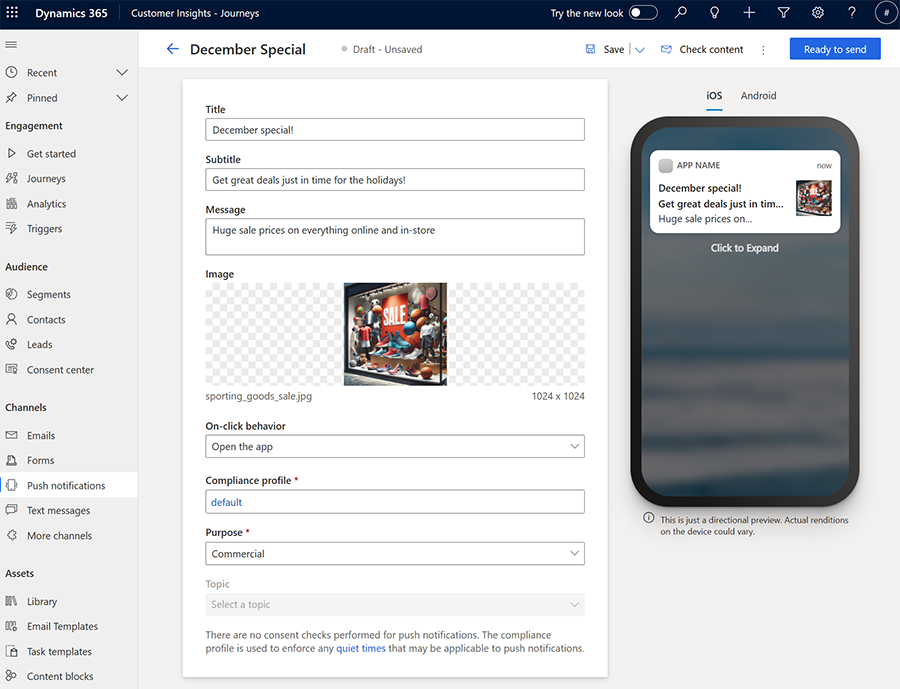
Dans l’éditeur de message de notification push, vous pouvez entrer un titre, un sous-titre, un message, une image et prévisualiser comment votre message apparaît dans iOS et Android.
En utilisant le Comportement au clic, vous pouvez également spécifier le comportement du message lorsque les clients tapent sur le message depuis leur téléphone mobile.
- Ouvrir l’application : ouvre l’application mobile.
- Ouvrir le navigateur : ouvre une URL spécifiée.
Essayez d’envoyer la notification push à la configuration de votre application mobile ou ajoutez-la à un parcours pour voir comment elle peut être utilisée. Pour arrêter l’envoi des messages, vous pouvez les désactiver ou les supprimer.
Images de notification Push
Pour ajouter des images aux notifications de type push, sélectionnez n’importe quelle image dans la bibliothèque ou téléchargez-en une nouvelle en sélectionnant le champ Choisir une image dans l’éditeur de messages de notification de type push. Lorsque vous ajoutez des images, Copilot suggère des images qui correspondent à votre contenu.
Il existe autres considérations concernant les images dans les notifications de type push :
- Les images peuvent être soumises à des limites de taille de plate-forme pour iOS et Android.
- Le rapport d’image doit être de 2 : 1 pour un meilleur affichage dans les notifications de type push.
- Vous pouvez prévisualiser le message et l’image dans iOS et Android.
Personnaliser vos notifications push
Comme avec l’éditeur de courriers électroniques, vous pouvez personnaliser les notifications push pour insérer des données dynamiques uniques à chaque destinataire de notification.
Pour personnaliser une notification push :
- Sélectionnez le bouton Personnalisation
 dans le champ Message.
dans le champ Message. - Choisir une source de données, sélectionnez Sélectionner un champ de données. Votre source de données peut être basée sur une audience, un déclencheur ou une conformité.
- Après avoir choisi la source de données, rechercher l’attribut ou le déclencheur spécifique qui vous intéresse.
- Ajoutez une étiquette pour identifier rapidement votre jeton dans le contenu du message.
Lorsque vous envoyez la notification push depuis un parcours, il remplit automatiquement le jeton en fonction de l’attribut que vous avez sélectionné.
Ajouter une enquête Customer Voice à une notification Push
L’ajout d’un lien vers l’enquête Customer Voice à une notification push ou à un SMS vous permet de solliciter les commentaires des clients sur les canaux qu’ils utilisent le plus.
Pour ajouter une enquête Customer Voice à une notification Push :
- Sélectionnez le bouton Enquête Customer Voice
 dans le champ Message.
dans le champ Message. - Choisissez une enquête Customer Voice dans le champ de recherche.
- Indiquez si vous souhaitez que l’enquête soit anonyme et si vous souhaitez suivre le lien vers l’enquête une fois que les clients ont sélectionné. Si vous sélectionnez l’option L’enquête est anonyme, aucune donnée utilisateur n’est enregistrée avec les réponses.
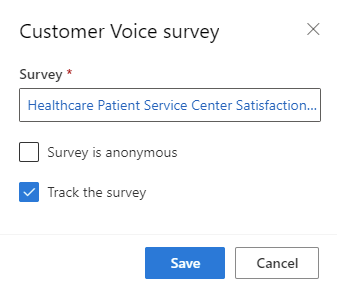
- Sélectionnez Enregistrer.
Lorsque vous envoyez la notification Push depuis un parcours, le jeton est automatiquement renseigné avec l’enquête et les options que vous avez sélectionnées.
Consentement et conformité dans les notifications push
Les notifications de type push nécessitent que vous définissiez un profil de conformité et un objectif pour une notification push. Aucune vérification de consentement n’est effectuée pour les notifications push. Le profil de conformité est utilisé pour appliquer les délais d’inactivité pouvant s’appliquer aux notifications push.
Envoyer des messages de notification push dans un parcours
Lors de la création d’un Customer Insights - Journeys, vous pouvez envoyer des messages de notification push en :
- Spécifiant la configuration de l’application mobile.
- Puis en choisissant le message de notification push que vous souhaitez envoyer à partir du parcours.
Suivez vos métriques de messagerie de notification push à partir des insights de canal
Vous pouvez voir comment les clients ont réagi à vos messages push en vérifiant l’analyse de la notification push dans le message lui-même et dans les parcours.